Cómo cambiar las aplicaciones que Android usa por defecto

Android es el sistema operativo que está presente en la mayoría de teléfonos móviles en todo el mundo y quizás una de las características que hace que guste tanto a los usuarios es su capacidad de personalización y la posibilidad de instalar un montón de aplicaciones de terceros.
Google Play contiene millones de aplicaciones para personalizar al máximo nuestro Smartphone, de esta forma podemos instalar en el móvil las aplicaciones que más nos gusten para gestionar nuestros contactos, escuchar música, navegar por Internet, consultar el correo, etc.
Si eres de los que te gusta usar tus propias aplicaciones, entonces seguro que ya has instalado alguna para sustituir a la que viene por defecto para hacer uso de la cámara, la galería de fotos, leer tus mensajes, gestionar tus contactos, consultar el correo o tu navegador favorito.
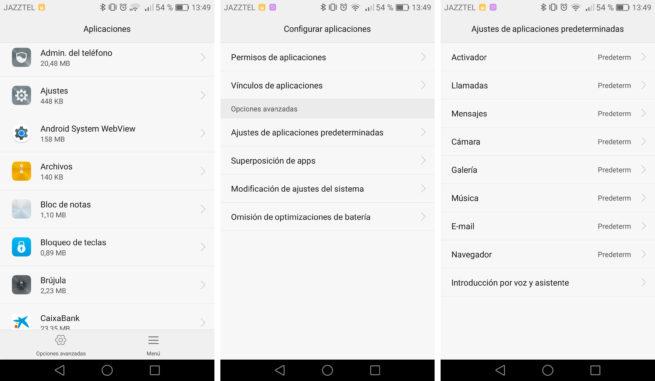
Aun así, habrás visto como Android seguirá usando de forma predeterminada las aplicaciones del sistema, siempre y cuando no vayamos a la aplicación en cuestión directamente.
Por lo tanto, vamos a mostrar a continuación cómo podemos cambiar las aplicaciones predeterminadas en Android por las que hemos instalado nosotros mismos.
Para ello, lo primero que tenemos que hacer es ir a los ajustes del teléfono y buscar la opción Aplicaciones. Una vez ahí, encontraremos en la parte inferior de la pantalla un icono con el engranaje que nos da acceso a las opciones avanzadas.
Tocamos sobre esta opción y a continuación veremos que dentro de las Opciones avanzadas tenemos acceso a los ajustes de las aplicaciones predeterminadas.
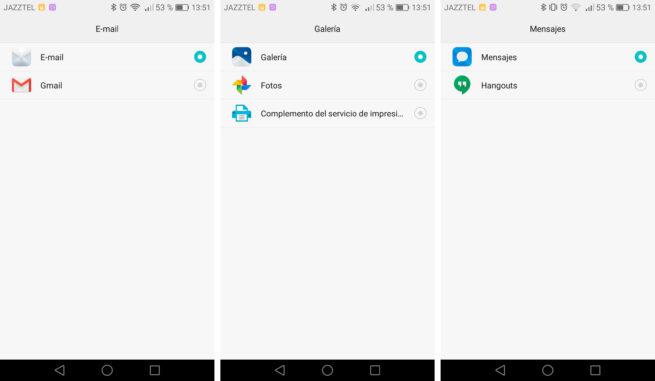
Al tocar sobre esta opción se nos mostrará en la pantalla del móvil un listado donde encontramos las aplicaciones predeterminadas para las llamadas, mensajes, cámara, galería, música, correo electrónico, navegados, activador o el asistente de voz.
En la parte derecha de cada una de estas opciones vemos cómo aparece la opción Predeterm, que indica que se está haciendo uso de la aplicación predeterminada para cada cosa por el sistema operativo.
Si tocamos sobre esta opción, entonces se mostrará un listado con las aplicaciones que tenemos instaladas en el móvil para cada una de estas características.
De esta forma, sólo tenemos que seleccionar la que nosotros queramos en cada uno de los casos para que Android la utilice por defecto en lugar de la que viene predeterminada en el sistema y listo.
https://www.softzone.es/2017/01/cambiar-las-aplicaciones-predeterminadas-android/

Comentarios
Publicar un comentario